搭建好的网站,在购买好虚拟主机或者独立服务器后,就势必将这网站上传到服务器上,然后解析域名上线运营。很多站长在上传网站的时候,可能会存在一些疑问,其实上传网站比较简单,注意以下几个事项基本就不会有问题。
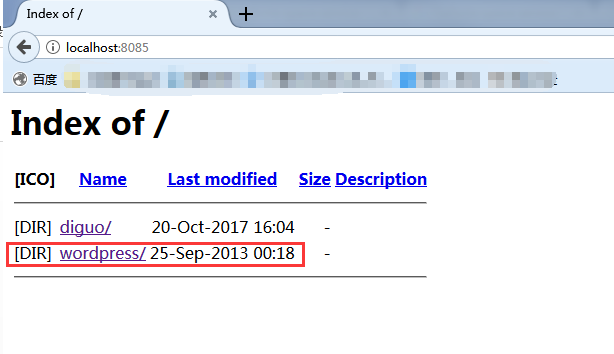
很多站长在本地搭建好服务器,一般会将网站的内容在本地服务器完全规划好,然后整体打包上传。比如一个新的项目需要上线,通常会将网站模板放在本地服务器根目录下(相关阅读《如何搭建本地服务器》)。以Wordpress模板为例:
1、首先将规划的调试网站压缩包放入根目录,比如“D:\wamp\www”
2、将网站整体数据解压在根目录,如“D:\wamp\www\wordpress”
3、通过本地端口访问,如“http://localhost:8085/” (链接仅限本地), 点击需要进入的网站项目
4、点击进入Wordpress本地后台管理,进行网站上线前的所有站内操作与规划
http://localhost:8085/wordpress/wp-login.php(链接仅限本地)
在本地将所有网站搭建好后以后,上传至虚拟主机需要注意几点:
其一,将本地网站文件备份,压缩,上传至虚拟主机根目录下,一般为public_html目录下,
其二,登录本地phpMyAdmin,导出本地数据库,点击“Export”,选择gizipped压缩方式,
其三,在虚拟主机创建空白数据库,登录远程phpMyAdmin,导入本地数据库文件,以cPanel面板为例,单击MySql Databases,输入数据库名称,点击创建;
其四,导入数据库,进入虚拟主机数据库管理页面,单击Import(导入)选项,导入刚刚压缩的本地数据库文件。
其五,修复域名和URL链接
本地域名与虚拟主机的URL是不一样,需要站长在phpMyAdmin中修改,需要修改的包括Wordpress地址和首页地址,文章的Guid,正文中的链接地址等。例如以下代码是将本地调试地址转成网站地址,cn.bluehost.com是上传后的域名。
“
UPDATE wp_options SET option_value = replace(option_value,‘localhost/test’,‘cn.bluehost.com’) WHERE option_name =‘home’ OR option_name=‘siteurl’;
”
此外,还需要修改wp-config.php文件,修改数据库链接地址。一般而言这样就可以完成将本地服务器的Wordpress网站上传至虚拟主机。
当然,也可以直接在虚拟主机后台安装Wordpress模板站。不过这样网站就直接会面向搜索引擎,对优化可能会产生些许不利。
相关阅读:怎样将织梦网站上传到香港主机空间